PC用のマウスって色々種類があって、どれがいいのか迷ってしまいますよね。
安いものから、高いものまで、正直違いがわからないという方も多いのではないでしょうか?
今回はそんな方のために、マウスの選び方をご紹介していきます!
選ぶ基準となる5つのポイントを理解すると、自分に合ったマウスがきっと見つかるはずです。
ポイント別の人気マウスも紹介しているので、参考にしてみてくださいね!
PCマウスの選ぶ時の基準となる5つのポイント

①接続方法から選ぶ
有線接続
電源の供給やカーソル操作などの信号送信をケーブルを通じて行うマウスです。
- 電池切れの心配がいらない
- 通信ラグが少ない
- ワイヤレスより安価
- ケーブルが邪魔(見た目)
- 操作時にもストレスを感じる
有線接続マウスの一例
レシーバー接続
PCのUSB端子に接続したUSBレシーバーでマウスからの信号を受信して操作を行うマウスです。
- ケーブルがないので操作のストレスが減る
- ケーブルがないのでデスクがスッキリする
- レシーバーなしより遅延が少なく、精度が高い
- デバイス切り替えの時にレシーバー移動でOK
- USB端子が1つ埋まる
- デバイス切り替えの際にレシーバー移動が必要
レシーバー接続マウスの一例
ワイヤレス接続(レシーバーなし)
マウス本体とPCをBluetoothでペアリングすることで、レシーバーなしで接続することのできるマウスです。
- PCのUSB端子を占拠しない
- 複数デバイス切り替え可能なマウスならレシーバー移動が不要
- ケーブルが邪魔にならない
- 有線やレシーバータイプより遅延が多く、精度が低い
- 複数デバイス切り替えできない場合の切り替え(再ペアリング)が面倒
ワイヤレス接続マウスの一例
②操作方法から選ぶ
LED・レーザー式
本体を手で動かすタイプのマウス。底面から出る光がデスク面を感知することで移動を認識してくれます。
「赤LED<青LED<レーザー」の順で認識の精度とお値段が上がっていきます。
- スタンダードなので誰でも操作しやすい
- 細かい操作もしやすい
- 商品の選択肢が豊富
- 腕が疲れる
- 長距離移動は腕が忙しい
- 狭いデスクでは使いにくい
- フラットな場所でないと使えない
LED・光学式マウスの一例
トラックボール式
本体に付属するボールを指で操作することでマウスカーソルを移動させるマウスです。
親指で操作するタイプと人差し指・中指で操作するタイプがあります。
- 腕を動かす必要がないので疲れにくい
- 長距離のカーソル移動もストレスがない
- 狭いスペース、凹凸スペースでも使える
- キーボードに近い位置で使える(右手の移動距離が常に最短)
- 操作に慣れが必要
- 細かい操作は苦手(人による)
- 商品の選択肢が少ない
- ボールに手垢が溜まるので掃除が必要
- 大きいので持ち運びは不向き
トラックボールマウスの一例
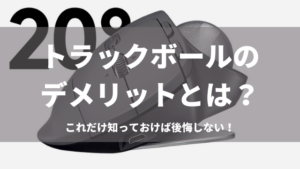
③形状から選ぶ
スタンダードデザイン
マウスと言われてみんなが想像するような卵型のデザインです。
- よくも悪くも普通(ガッカリはしない)
- 量産されているので安い
- 要望が出てきたら物足りない
- 面白くはない
スタンダードマウスの一例
エルゴノミクスデザイン
人間工学に基づいてデザインされたマウスです。
- 手の形状にフィットして心地よい
- 体に負荷の少ない姿勢で操作することができる
- 比較的高価になりやすい
- サイズが大きいものが多く力がいる
- 鞄の中に入れるにはかさ張る
エルゴノミクスマウスの一例
縦型
エルゴノミクスデザインのマウスの中でも握手するような手の角度で持つことができるタイプのマウスです。
- もっとも腕や手首にストレスの少ない角度で持つことができる
- 力の入れ方が他と違うので慣れが必要(合う合わないがある)
- 商品の選択肢が少ない
縦型マウスの一例
コンパクト
- 軽くて小さな力で操作ができる
- 持ち歩きやすい
- 小さいので手にフィットしない人が多い
- 機能は少ないものが多い
- 持ち歩き重視で操作性は比較的度外視
コンパクトマウスの一例
薄型
コンパクトなマウスの中でも、薄いタイプのマウスです。
- 鞄の中に入れてもかさ張らない
- デスクの上がスッキリする
- 持ちにくい、操作しにくい
- 機能は少ない
- 商品選択肢が少ない
薄型マウスの一例
④コマンドボタンの数から選ぶ
2つのクリックボタンとスクロールホイールというのは、どのボタンにも共通していますが、それ以外にもボタンが複数設置されており、カスタマイズしたショートカットを指一つで指示できるなどできる便利なマウスもあります。
- ショートカットキーが指一つでできる
- 用途に合わせたショートカットを割り当てられるものが多い
- 比較的高価になりやすい
- アプリごとに割り当てると割り当てを忘れる

コマンドボタンマウスの一例
⑤横スクロールの有無から選ぶ
ボタン以外にも、横スクロールのホイールがついたマウスも存在します。
- エクセルや動画編集で横移動が直感的
- 「Shift+縦スクロール」の手間が減る
- 比較的高価になりやすい
- 商品選択肢が少ない
横スクロールマウスの一例
自分に合ったマウスでPC作業をもっと快適にしよう!

最後までご覧いただきありがとうございました。
今回はPCマウスの選び方、基準となるポイントを5つ紹介しました。
いいマウスの定義は人それぞれなので、ぜひ自分に合ったマウスを見つけてください。
この記事があなたのマウス選びの参考になれば幸いです。



